사무업무를 보게되면서 특정한 데이터값을 찾아서 표에 찾아서 입력해야하는경우가 있습니다. 엑셀(Excel)을 익혀나가는 과정에서 문서의 자료를 계산해야하거나 활용할때에 함수는 필수적인요소라고 할수가 있을텐데요.
VLOOKUP 함수의 경우에는 원본의 자료를 지정한 장소에 데이터를 그대로 가져와서 입력하는 함수라고 할수가 있으며 다시말해서 배열의 첫열의 값을 검색하여서 지정한 열의 같은 행의 데이터로 찾아서 입력하는것을 말합니다.
■ 기초적인함수라고 할수가 있으며 직접 vlookup함수를 이용해서 원본의 표의 자료의 데이터를 가지고 찾아불러와 보도록 하겠습니다. 먼저 아래의 예제표에서 A005 도번의 품명을 불러오기위해서 '=VLOOKUP' 를 입력합니다.
VLOOKUP 함수 : 원본 데이터 자료를 가지고 데이터를 자동으로 입력하는 함수를 말합니다.
■ A005의 도번의 품명을 찾기 위해서 '=VLOOKUP(B11, ← 찾을 대상인 B11 ' 을 선택합니다.
=VLOOKUP(찾을대상,원본데이터범위,행번호,FALSE)
■ 원본 표의 고정값을 지정하기 위해서는 ' $B$7: ' 를 입력하였습니다.
$ ← 고정값을 입력하기 위한 함수 입니다.
■ 원본의 고정값을 지정하여 주기위해서 ' $C$7 ' 를 입력합니다.
■ 불러올 행번호 2를 입력하고 FALSE 함수로 데이터값을 추출합니다.
■ 가로 ) 를 닫고나서 엔터를 치게되면 불러올 품명의 데이터값이 그대로 들어가게 되는것을 확인할수가 있습니다.
단순한 함수에서 원본의 데이터를 찾아 불러오기위한 VLOOKUP의 함수로 데이터를 가져와 새로운 표에다가 불러온 데이터값을 그대로 적용해 보았습니다.









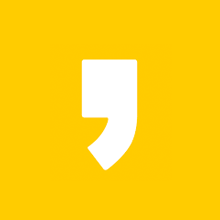




최근댓글